 Opération et maintenance
Opération et maintenance
 exploitation et maintenance Linux
exploitation et maintenance Linux
 Comment installer Linux sur un bureau, un ordinateur portable ou un serveur?
Comment installer Linux sur un bureau, un ordinateur portable ou un serveur?
Comment installer Linux sur un bureau, un ordinateur portable ou un serveur?
Mar 14, 2025 pm 04:52 PMComment installer Linux sur un bureau, un ordinateur portable ou un serveur?
L'installation de Linux sur divers périphériques implique plusieurs étapes, ce qui peut varier légèrement en fonction de la distribution Linux que vous choisissez. Voici un guide général:
- Choisissez une distribution Linux: d'abord, décidez quelle distribution (distribution) vous souhaitez utiliser. Les options populaires incluent Ubuntu, Fedora, Debian et Centos. Chacun a ses forces et ses utilisateurs cibles.
- Préparez les médias d'installation: téléchargez le fichier ISO de votre distribution choisie sur son site officiel. Utilisez un outil comme Rufus (pour Windows) ou Etchher (pour Windows, MacOS et Linux) pour créer un lecteur USB démarrable à partir du fichier ISO.
- Données de sauvegarde: avant de procéder, sauvegardez toutes les données importantes sur l'appareil où vous avez l'intention d'installer Linux. L'installation d'un système d'exploitation implique généralement des partitions de formatage, qui effaceront les données.
- Démarrez à partir du support d'installation: insérez le lecteur USB dans votre appareil, redémarrez-le et entrez les paramètres BIOS / UEFI (généralement en appuyant sur une touche comme F2, Del ou ESC pendant le démarrage) pour définir l'USB comme premier périphérique de démarrage. Enregistrez les modifications et redémarrez l'appareil pour démarrer à partir de l'USB.
- Démarrez le processus d'installation: une fois démarré dans l'environnement en direct, lancez le programme d'installation (il démarre généralement automatiquement). Suivez les instructions à l'écran pour sélectionner votre langue, votre mise en page du clavier et d'autres paramètres initiaux.
- Partionnement: vous serez invité à partitionner le disque dur. Vous pouvez choisir d'utiliser l'intégralité du disque, d'utiliser les partitions existantes ou de configurer manuellement les partitions. Pour les débutants, le partitionnement automatique est recommandé.
- Installation et configuration: l'installateur copie les fichiers nécessaires sur le disque et configurera le système. Après cela, il vous sera demandé de configurer un compte utilisateur et de configurer les paramètres du réseau.
- Finaliser et redémarrer: une fois l'installation terminée, supprimez le support d'installation et redémarrez l'appareil. Vous devez démarrer dans votre nouveau système Linux.
- Configuration post-installation: Mettez à jour le système et installez tout logiciel supplémentaire dont vous avez besoin.
Quelles sont les exigences système pour installer Linux sur différents matériels?
Les exigences du système pour l'installation de Linux varient selon la distribution, mais voici des directives générales pour certaines distros populaires:
-
Ubuntu:
- Processeur: 2 GHz Dual-Core
- RAM: 4 Go
- Stockage: 25 Go
- Graphiques: Résolution de 1024x768
- Connexion Internet pour les mises à jour et les logiciels supplémentaires
-
Feutre:
- Processeur: 1 GHz ou plus rapide
- RAM: 2 Go
- Stockage: 15 Go
- Graphiques: Résolution 800x600
-
Debian:
- Processeur: 1 GHz
- RAM: 512 Mo (1 Go recommandé)
- Stockage: 2 Go (10 Go recommandé)
- Graphiques: Résolution 640x480
-
Centos:
- Processeur: 64 bits x86
- RAM: 2 Go
- Stockage: 10 Go
- Graphiques: Résolution 800x600
Gardez à l'esprit que ce sont des exigences minimales, et pour une expérience plus fluide et plus productive, il est conseillé d'utiliser du matériel qui dépasse ces spécifications.
Quelle distribution Linux dois-je choisir pour mes besoins spécifiques?
Le choix de la bonne distribution Linux dépend de vos besoins spécifiques et de votre niveau de compétence. Voici quelques recommandations:
-
Pour les débutants:
- Ubuntu est fortement recommandé pour les débutants. Il est convivial avec une grande communauté et une documentation approfondie. Il convient à la fois pour l'utilisation du bureau et du serveur.
-
Pour les développeurs et les programmeurs:
- Fedora est connu pour sa technologie de saignement et est souvent utilisé par les développeurs. Il est soutenu par Red Hat et est un bon choix pour ceux qui veulent rester à jour avec les derniers logiciels.
-
Pour les serveurs:
- Centos et Debian sont des choix robustes pour les serveurs. Centos, en particulier, est connu pour sa stabilité et est souvent utilisé dans les environnements d'entreprise. Debian est également stable et polyvalente.
-
Pour le multimédia et les graphiques:
- Ubuntu Studio est une variante d'Ubuntu optimisée pour la création multimédia. Il est préinstallé avec une suite d'applications audio, vidéo et graphiques.
-
Pour la sécurité et la confidentialité:
- Qutes OS est con?u pour la sécurité et la confidentialité, en utilisant la virtualisation basée sur Xen pour isoler les applications et améliorer la sécurité.
Comment puis-je Boot Linux avec un autre système d'exploitation sur mon appareil?
Linux à double boutage à c?té d'un autre système d'exploitation comme Windows implique les étapes suivantes:
- Données de sauvegarde: Comme pour tout changement de système majeur, sauvegardez d'abord vos données.
-
Répartir la partition Windows (le cas échéant):
- Ouvrez la gestion du disque Windows, cliquez avec le bouton droit sur la partition Windows et sélectionnez "Volume de rétrécissement" pour créer un espace non alloué pour Linux.
- Préparez les supports d'installation: suivez les étapes mentionnées précédemment pour créer un lecteur USB démarrable avec votre distribution Linux choisie.
- Démarrez dans l'environnement en direct: redémarrez votre appareil, entrez les paramètres BIOS / UEFI et définissez l'USB comme premier appareil de démarrage.
- Démarrez l'installateur Linux: une fois démarré dans l'environnement en direct, démarrez le processus d'installation.
-
Partionnement: Pendant l'installation, choisissez "autre chose" ou "manuel" partitionnement.
- Créez une nouvelle partition dans l'espace non alloué pour Linux. En règle générale, vous aurez besoin d'au moins trois partitions: root ("/"), échanger et éventuellement à domicile ("/ home").
- Assurez-vous que la partition Windows n'est pas touchée ou formatée pendant ce processus.
- Installez le chargeur de démarrage: l'installateur Linux demandera où installer le chargeur de démarrage (GRUB). Il est généralement recommandé de l'installer sur le même lecteur où Windows est installé (par exemple,
/dev/sda), pas sur une partition spécifique. - Terminez l'installation: suivez les étapes restantes pour terminer l'installation. Après le redémarrage, vous devriez voir un menu de grub vous permettant de choisir entre Linux et Windows.
- Mettre à jour Grub (si nécessaire): Dans certains cas, vous devrez peut-être mettre à jour Grub pour vous assurer que les deux systèmes d'exploitation sont reconnus. Dans Linux, ouvrez un terminal et exécutez
sudo update-grub.
En suivant ces étapes, vous pouvez configurer avec succès un système à double boot avec Linux et un autre système d'exploitation, vous permettant de choisir le système d'exploitation à utiliser chaque fois que vous démarrez votre appareil.
Ce qui précède est le contenu détaillé de. pour plus d'informations, suivez d'autres articles connexes sur le site Web de PHP en chinois!

Outils d'IA chauds

Undress AI Tool
Images de déshabillage gratuites

Undresser.AI Undress
Application basée sur l'IA pour créer des photos de nu réalistes

AI Clothes Remover
Outil d'IA en ligne pour supprimer les vêtements des photos.

Clothoff.io
Dissolvant de vêtements AI

Video Face Swap
échangez les visages dans n'importe quelle vidéo sans effort grace à notre outil d'échange de visage AI entièrement gratuit?!

Article chaud

Outils chauds

Bloc-notes++7.3.1
éditeur de code facile à utiliser et gratuit

SublimeText3 version chinoise
Version chinoise, très simple à utiliser

Envoyer Studio 13.0.1
Puissant environnement de développement intégré PHP

Dreamweaver CS6
Outils de développement Web visuel

SublimeText3 version Mac
Logiciel d'édition de code au niveau de Dieu (SublimeText3)

Sujets chauds
 Comment arrêter le système Linux
Jun 24, 2025 pm 12:13 PM
Comment arrêter le système Linux
Jun 24, 2025 pm 12:13 PM
Les commandes pour fermer correctement les systèmes Linux incluent l'arrêt, Halt, Poweroff et Reboot. Parmi eux, la fermeture est la plus recommandée, qui peut organiser le temps d'arrêt et envoyer des notifications; Halt arrête directement le fonctionnement du système; Poweroff coupe l'alimentation en fonction de Halt; Le redémarrage est utilisé pour le redémarrage. Pour organiser en toute sécurité un arrêt chronométré, vous pouvez utiliser Sudoshutdown-H 10 pour indiquer l'arrêt après 10 minutes, utiliser Sudoshutdown-C pour annuler le calendrier et ajouter des informations rapides telles que Sudoshutdown-H23: 00 "Le système sera fermé à 11 heures ce soir." Sous l'interface graphique, vous pouvez sélectionner l'arrêt dans le menu dans le coin supérieur droit.
 Comment ajouter un nouveau disque à Linux
Jun 27, 2025 am 12:15 AM
Comment ajouter un nouveau disque à Linux
Jun 27, 2025 am 12:15 AM
Les étapes pour ajouter un nouveau disque dur au système Linux sont les suivantes: 1. Confirmez que le disque dur est reconnu et utilisez LSBLK ou FDISK-L pour vérifier; 2. Utilisez des partitions FDISK ou séparées, telles que FDISK / DEV / SDB et créer et enregistrer; 3. Format la partition sur un système de fichiers, tel que mkfs.ext4 / dev / sdb1; 4. Utilisez la commande Mount pour des supports temporaires, tels que le mont / dev / sdb1 / mnt / data; 5. Modifier / etc / fstab pour atteindre un montage automatique sur l'ordinateur et tester d'abord le support pour assurer l'exactitude. Assurez-vous de confirmer la sécurité des données avant le fonctionnement pour éviter les problèmes de connexion matérielle.
 Comment résoudre les problèmes du pilote de l'appareil
Jun 25, 2025 am 12:11 AM
Comment résoudre les problèmes du pilote de l'appareil
Jun 25, 2025 am 12:11 AM
Les problèmes avec les pilotes de périphérique entra?neront que le matériel ne sera pas utilisé normalement, tels que les périphériques ne répondant pas, le système invite le "périphérique inconnu" ou le bégaiement de jeu. La solution est la suivante: 1. Vérifiez l'ic?ne d'avertissement dans le gestionnaire de périphériques. La marque d'exclamation jaune représente le problème dépassé ou le problème de compatibilité du conducteur. La Croix-Rouge indique que le matériel est désactivé ou que la connexion est mauvaise. Le point d'interrogation ou les ?autres dispositifs? signifie que le système n'a pas trouvé de conducteur approprié; 2. Cliquez avec le bouton droit sur l'appareil et sélectionnez "Mettre à jour le pilote", essayez d'abord la recherche automatique et téléchargez et installez manuellement; 3. Désinstaller l'appareil et vérifier la suppression du logiciel du pilote, et après le redémarrage, laissez le système se réintégrer ou spécifiez manuellement le chemin du pilote à installer; 4. Utilisez l'outil d'identification du pilote pour aider à trouver des modèles, mais évitez de télécharger des pilotes à partir de sources inconnues; 5. Vérifiez les mises à jour Windows pour obtenir
 Comment répertorier les interfaces réseau sur Linux
Jun 28, 2025 am 12:02 AM
Comment répertorier les interfaces réseau sur Linux
Jun 28, 2025 am 12:02 AM
Dans les systèmes Linux, les informations d'interface réseau peuvent être visualisées via les commandes IP, IFConfig et NMCLI. 1. Utilisez IPLinkshow pour répertorier toutes les interfaces réseau, additionnez des paramètres pour afficher uniquement les interfaces actives et utiliser iPaddr ou iPad pour afficher l'état d'allocation IP; 2. Utilisez ifconfig-a pour convenir aux anciens systèmes, et vous pouvez afficher toutes les interfaces. Certains nouveaux systèmes doivent installer un package Net-Tools; 3. Utilisez NMClideviceStatus pour être adapté aux systèmes gérés par NetworkManager, qui peuvent afficher les détails de l'état de l'interface et de la connexion, et prend en charge le filtrage et la requête. Sélectionnez la commande appropriée en fonction de l'environnement système pour terminer la visualisation des informations du réseau.
 Comment utiliser la commande supérieure
Jun 27, 2025 am 12:11 AM
Comment utiliser la commande supérieure
Jun 27, 2025 am 12:11 AM
La commande supérieure peut afficher l'utilisation des ressources système Linux en temps réel. 1. Entrez en haut à travers le terminal pour ouvrir l'interface, et le haut affiche le résumé de l'état d'exécution du système, y compris la charge, le numéro de tache, le processeur et l'utilisation de la mémoire; 2. La liste de processus est triée par l'utilisation du processeur par défaut, qui peut identifier les processus hautement occupants; 3. Les touches de raccourci telles que P (tri CPU), M (tri de mémoire), K (processus final), R (ajuster la priorité) et 1 (détails multi-core) améliorent l'efficacité du fonctionnement; 4. Utilisez TOP-B-N1 pour enregistrer la sortie dans un fichier; 5. Ajout du paramètre -u pour filtrer les processus utilisateur spécifiques. La ma?trise de ces points clés peut rapidement localiser les problèmes de performances.
 Comment gérer les instances de cloud sur AWS EC2
Jun 25, 2025 am 12:05 AM
Comment gérer les instances de cloud sur AWS EC2
Jun 25, 2025 am 12:05 AM
La gestion des instances AWSEC2 nécessite la ma?trise des cycles de vie, la configuration des ressources et les paramètres de sécurité. 1. Lors de la sélection d'un type d'instance, sélectionnez C série C pour les taches à forte intensité de calcul et sélectionnez M ou R Series pour les applications sensibles à la mémoire et commencez par des tests à petite échelle; 2. Faites attention aux règles du groupe de sécurité, aux méthodes de stockage et de connexion des paires de clés lors du démarrage de l'instance, et Linux utilise les commandes SSH pour se connecter; 3. L'optimisation des co?ts peut être obtenue par le biais d'instances réservées, des instances ponctuelles, une fermeture automatique et un avertissement budgétaire. Tant que vous faites attention à la sélection, la configuration et la maintenance, vous pouvez assurer un fonctionnement stable et efficace de EC2.
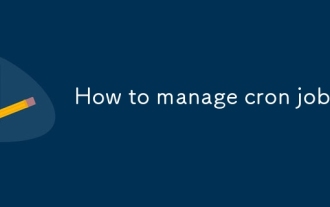 Comment gérer les travaux cron
Jul 01, 2025 am 12:07 AM
Comment gérer les travaux cron
Jul 01, 2025 am 12:07 AM
Lors de la gestion des taches CRON, vous devez faire attention aux chemins, aux variables environnementales et au traitement des journaux. 1. Utilisez des chemins absolus pour éviter que les commandes ou les scripts ne soient pas trouvés en raison de différents environnements d'exécution; 2. Déclarer explicitement les variables d'environnement, telles que le chemin et la maison, pour s'assurer que les variables dépendantes du script sont disponibles; 3. Rediriger la sortie vers les fichiers journaux pour faciliter le dépannage; 4. Utilisez Crontab-E pour modifier les taches pour vous assurer que la syntaxe est correcte et prend effet automatiquement. La ma?trise de ces quatre points clés peut éviter efficacement des problèmes courants.
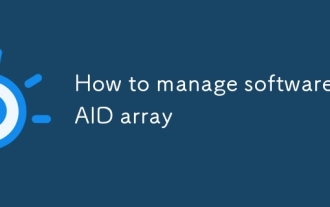 Comment gérer le tableau des raids logiciels
Jun 26, 2025 am 12:03 AM
Comment gérer le tableau des raids logiciels
Jun 26, 2025 am 12:03 AM
Le réseau de raids de logiciels de gestion peut être maintenu à travers plusieurs étapes critiques. Tout d'abord, utilisez la commande MDADM pour afficher l'état ou la vue / proc / mdstat; Deuxièmement, remplacez le disque dur et retirez le mauvais disque et ajoutez un nouveau disque et reconstruisez le tableau; Troisièmement, élargissez la capacité de convenir aux types de raids qui prennent en charge l'expansion de la capacité en ajoutant des disques et en ajustant le système de fichiers; Enfin, configurez la surveillance quotidienne pour détecter automatiquement les anomalies via les scripts et les notifications par e-mail pour assurer le fonctionnement stable du tableau.





